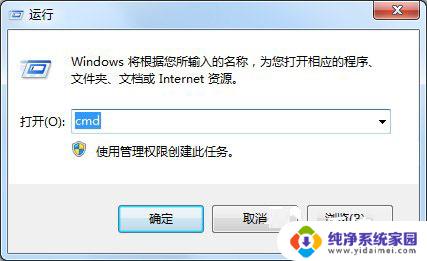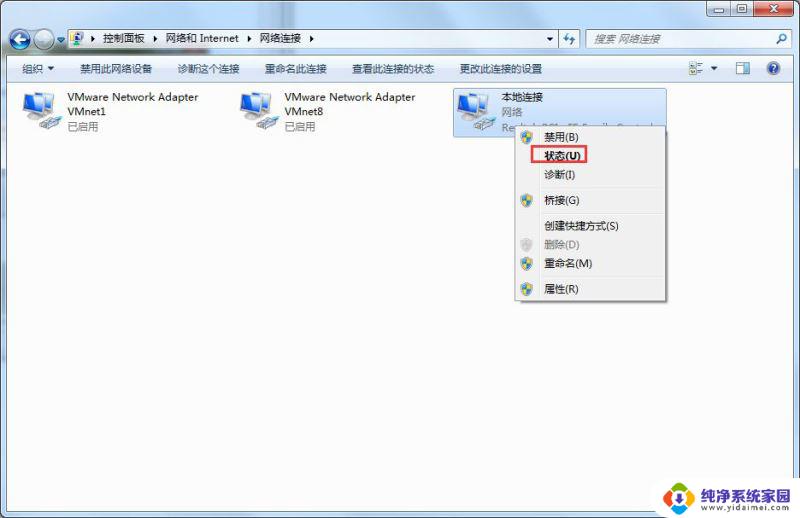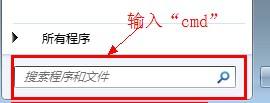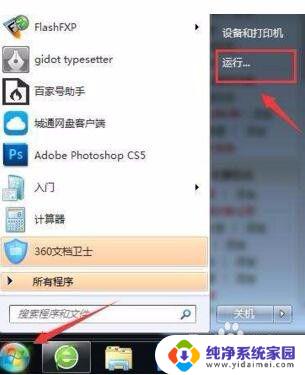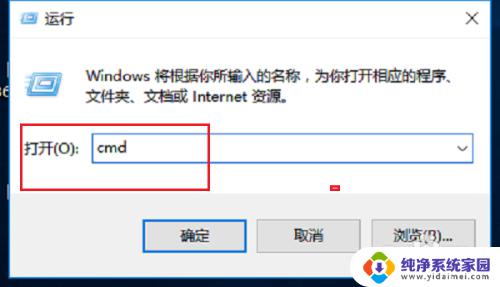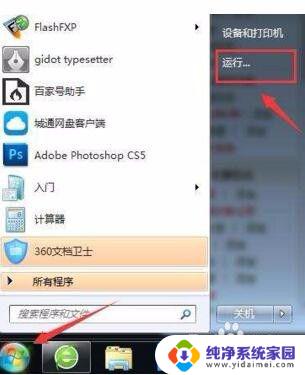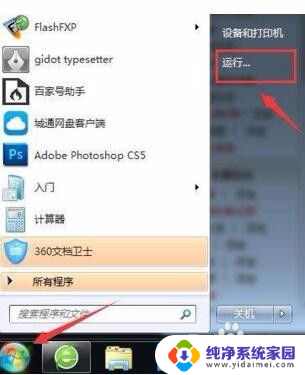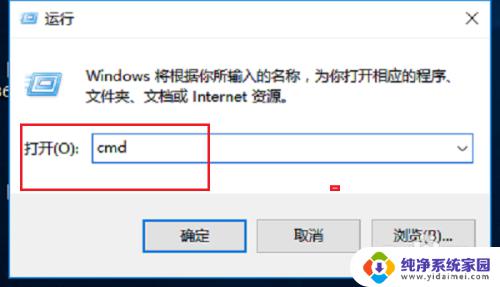win7怎么看物理地址 win7如何查看电脑的MAC地址
更新时间:2023-10-18 17:03:44作者:yang
Win7怎么看物理地址?Win7如何查看电脑的MAC地址?这是很多电脑新手的疑惑,其实在Win7系统中,查看物理地址和MAC地址非常简单。物理地址是每个网络接口设备的唯一标识符,而MAC地址则是局域网地址。了解如何查看它们可以帮助你更好地管理和维护你的网络连接。下面我们为大家介绍一下查看Win7电脑物理地址和MAC地址的方法。
操作方法:
1.我们打开电脑桌面,鼠标移动桌面下边的开始主菜单,如下图所示,点击主菜单按钮
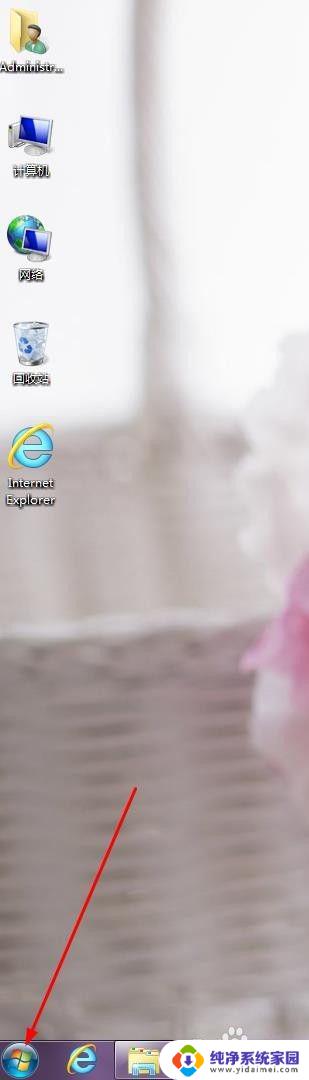
2.在主菜单按钮上弹出的菜单中选择控制面板
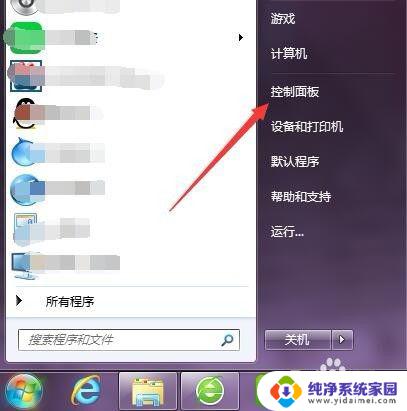
3.在控制面板页面中选择网络和共享中心
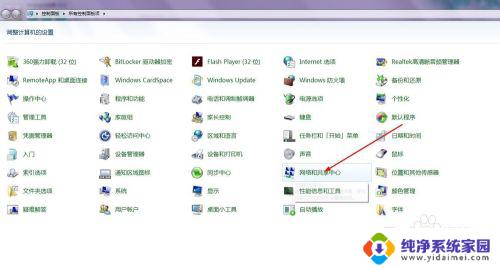
4.然后再选择我们所连接的网络,点击一下,如下图所示
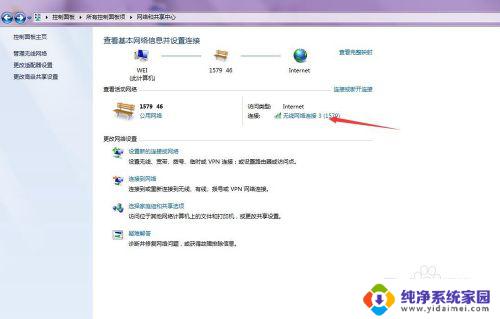
5.这个时候会弹出我们网络的连接状态,我们点击详细信息
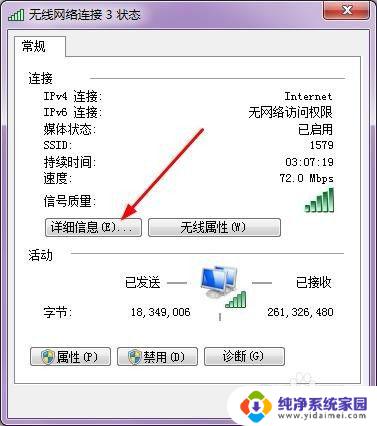
6.在详细信息的界面中,我们就可以看到我们的电脑的物理地址了。如下图红色框框所选的
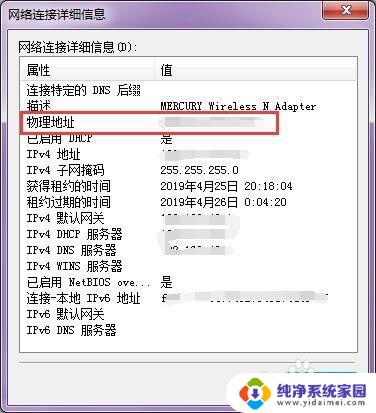
以上就是关于如何查看Windows 7的物理地址的全部内容,如果您遇到了类似的情况,可以按照本文提供的方法解决问题。